- 返回
- 升级Win10后内置浏览器无法输入
升级Win10后内置浏览器无法输入文字怎么办?
2015-11-04 15:29作者:系统城
从Win7升级Win10系统后,用户使用内置浏览器IE或是Edge浏览网页时,在搜索框打字输入的时候无法显示,无法输入文字,出现这种情况很可能是Win10输入法禁用了IME所致,用户需要重新启用IME才能解决。
升级Win10后内置浏览器无法输入文字的解决方法:
1、登录Win10系统桌面后,右键点击左下角的开始菜单图标,然后在弹出菜单中选择“计算机管理”菜单项;
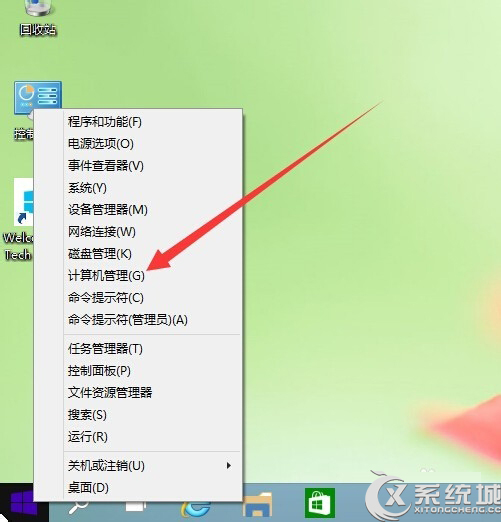
2、在打开的“计算机管理”窗口中,找到左侧系统工具下的“任务计划程序”菜单项;
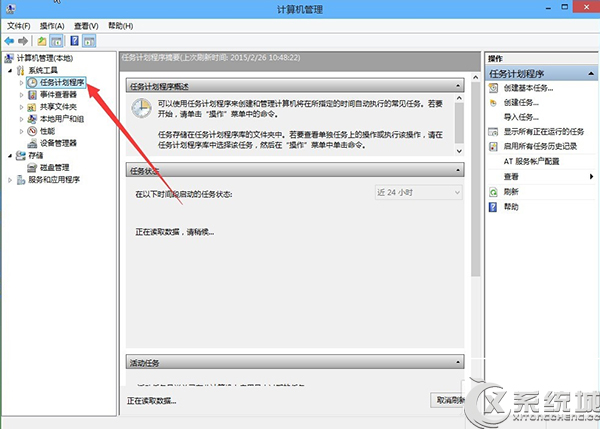
3、点击任务计划程序前面的小三角图标,依次展开“Microsoft/Windows/TextServicesFramework”菜单项;
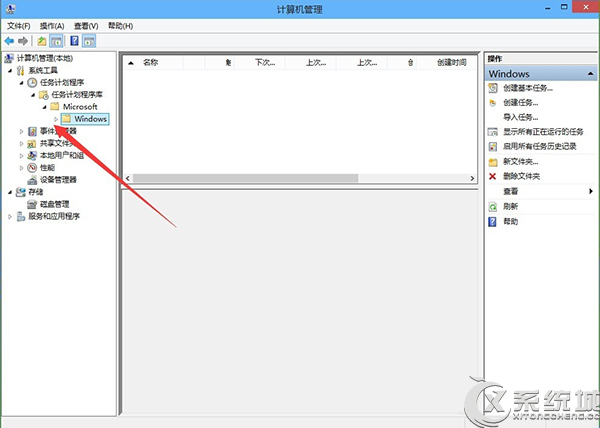
4、这时在右侧窗口中显示MsCtrMonitor项;
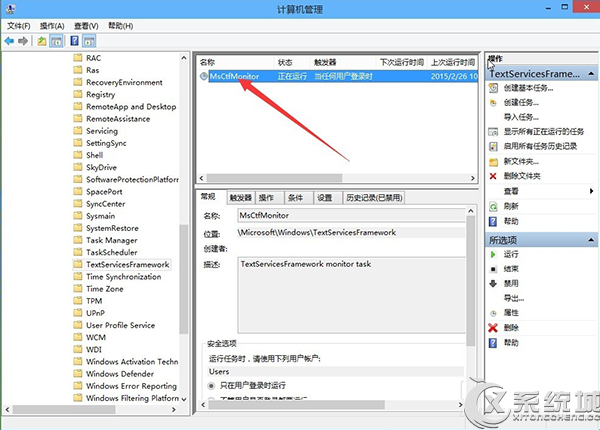
5、右键点击MsCtrMonitor项,然后在弹出窗口中选择“启用”菜单项,这样就可以使用Win10输入法输入中文了。
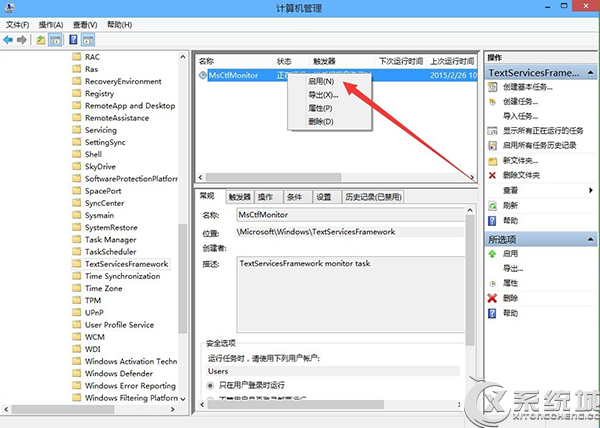
Win10系统下内置浏览器无法输入文字,不能打字的情况不少用户都遇到过,用户可参考上述小编为大家整理的解决方法进行操作,再重新试试能不能输入。
分享给好友:
相关教程
更多